ExpressVPN gebruiken op Apple TV: Snelle installatie in 2025
Je kunt ExpressVPN niet rechtstreeks installeren of downloaden op een Apple TV-apparaat (tvOS). ExpressVPN gebruiken en instellen op Apple TV lijkt hierdoor een uitdaging. Er is echter een manier om met deze VPN overal toegang te krijgen tot je favoriete programma's via Apple TV.
Mijn stap-voor-stap gids helpt je om ExpressVPN binnen enkele minuten te installeren op Apple TV. Er zijn meerdere installatiemethoden voor ExpressVPN op Apple TV mogelijk. De gemakkelijkste optie is om ExpressVPN op een router te installeren.
Niet alle VPN's werken op Apple TV of kunnen op een router worden geïnstalleerd. Daarom raad ik aan ExpressVPN te gebruiken. Het heeft een uitgebreid servernetwerk en superhoge snelheden om ononderbroken toegang te krijgen tot je favoriete platforms. De VPN biedt ook robuuste beveiligingsfuncties om je online activiteiten te beschermen. Je kunt ExpressVPN risicoloos uitproberen omdat het wordt ondersteund door een geld-terug-garantie van 30* dagen.
Snelle gids: ExpressVPN gebruiken op Apple TV in 3 eenvoudige stappen
- Download ExpressVPN. Neem een abonnement dat bij jou past. Je kunt ExpressVPN zonder risico uitproberen omdat het wordt ondersteund door een geld-terug-garantie van 30 dagen.
- Kies een van de installatiemethoden. De installatie van ExpressVPN voor Apple TV is mogelijk via een router, MediaStreamer, pc of AirPlay. Ik raad aan de VPN op je WiFi-router te installeren, omdat dat de gemakkelijkste manier is. Zorg ervoor dat je router VPN-compatibel is.
- Gebruik ExpressVPN op Apple TV. Maak verbinding met een server en start je Apple TV opnieuw op. Je bent helemaal klaar om gemakkelijk content te deblokkeren zonder afbreuk te doen aan je snelheden.
Waarom je een VPN nodig hebt om Apple TV te kijken
Diensten als Apple TV+, Netflix, Amazon Prime Video en Hulu zijn op Apple TV geografisch beperkt. Mogelijk kun je geen regiospecifieke apps installeren. Dit betekent dat je niet optimaal gebruik kunt maken van je Apple TV-apparaat en al je favoriete programma's in het buitenland kunt bekijken.
Als je ExpressVPN al gebruikt, weet je waarschijnlijk dat een VPN je internetverkeer omleidt via een beveiligde tunnel. Op die manier wordt je werkelijke IP-adres vervangen door een van de door jou gekozen landen. Bijvoorbeeld, een VPN-tunnel kan het laten lijken alsof je in de VS bent terwijl je in plaats daarvan in Nederland of waar dan ook bent.. Je kunt eenvoudig geografische blokkades omzeilen en toegang krijgen tot je streaming-accounts.
ExpressVPN biedt apps in het Nederlands en heeft een uitgebreid servernetwerk in verschillende 105 landen (inclusief Nederland en België) voor eenvoudige deblokkering. Het hanteert ook razende snelheden om je favoriete programma's te bekijken op Apple TV+, DAZN, Disney+, NOS en andere streamingplatforms in 4K zonder buffering. Bovendien beschikt het over robuuste beveiligings- en privacyfuncties (zoals encryptie volgens militaire normen, TrustedServer-technologie en een geen logsbeleid).
ExpressVPN installeren op Apple TV
De installatie van ExpressVPN Apple TV is niet zo uitdagend als je de onderstaande stappen volgt. Er zijn meerdere methoden om ExpressVPN op Apple TV te gebruiken. Ga je gang en kies de beste optie voor jou.
De VPN is compatibel met vele generaties Apple TV, zoals:
- 2e generatie Apple TV 4K
- 1e generatie Apple TV 4K
- HD (4e generatie) Apple TV
- 3e generatie Apple TV
- 2e generatie Apple TV
- 1e generatie Apple TV
Zorg er ook voor dat je je eerst abonneert. Kies het abonnement dat bij jouw behoeften past voordat je de firmware downloadt.
1. ExpressVPN instellen op Apple TV met behulp van een router
ExpressVPN gebruiken op Apple TV via een router is de beste optie voor een permanente en veilige verbinding. Zo bescherm je al je apparaten die op je wifi-thuisnetwerk zijn aangesloten (zoals je pc's, smart-tv's en gameconsoles). Je streaminggegevens worden beschermd door encryptie volgens militaire normen en de meest geavanceerde beveiligingsprotocollen.
Het downloaden en installeren van ExpressVPN op een router duurt ongeveer 10 minuten. Hier volgt een lijst van de routers die ExpressVPN ondersteunt:
- Asus: RT-AC56(U/R/S), RT-AC68U (tot v3), RT-AC87U
- Linksys: EA6200, WRT1200AC, WRT1900AC(S), WRT3200ACM, WRT32X
- Netgear: R6300v2, R6400v2, Nighthawk R6700v3, Nighthawk R7000, Nighthawk R7000P
Voor Netgear routers
Stap 1: Log in op je ExpressVPN-account en ga naar Apparaten instellen.
Stap 2: Tik op "Router" en selecteer je model uit de lijst.
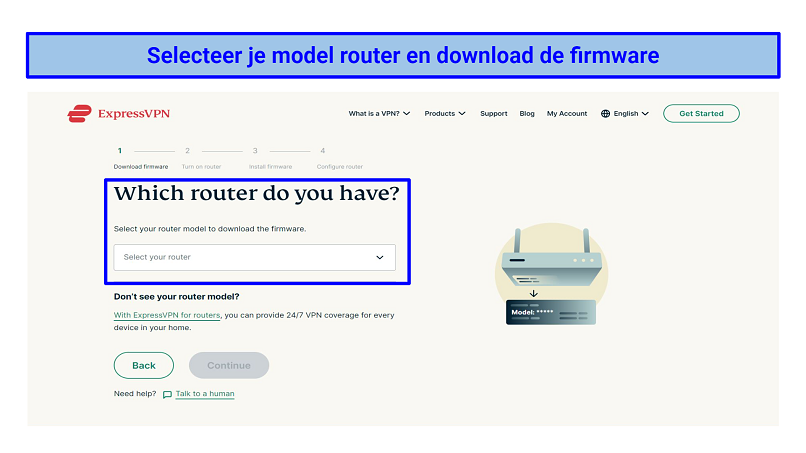 ExpressVPN biedt firmware voor verschillende routers: Asus, Linksys en Netgear
ExpressVPN biedt firmware voor verschillende routers: Asus, Linksys en Netgear
Stap 3: Download de firmware en kopieer de activeringscode.
Stap 4: Zet je Netgear router aan en maak verbinding met het internet.
Stap 5: Typ "192.168.0.1", "192.168.1.1", of "routerlogin.net" in de zoekmachine.
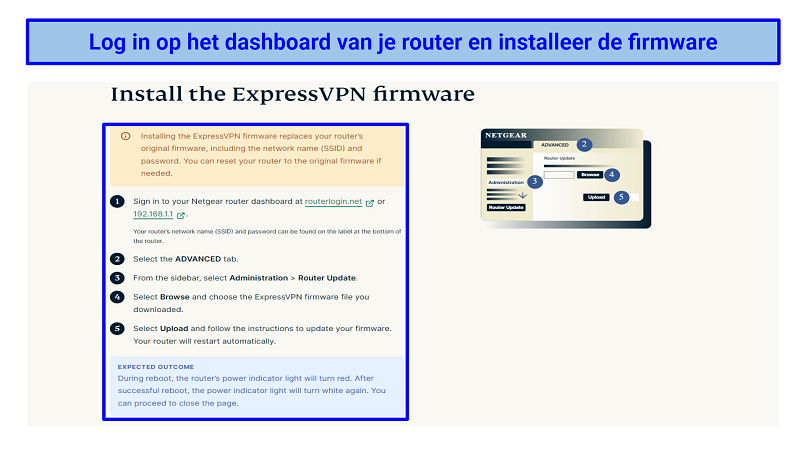 Je kunt inloggen op het dashboard van je router met de standaard gebruikersnaam en wachtwoord
Je kunt inloggen op het dashboard van je router met de standaard gebruikersnaam en wachtwoord
Stap 6: Log in met je gebruikersnaam en wachtwoord en ga naar het tabblad Geavanceerd.
Stap 7: Selecteer Administratie > Router Update en blader naar ExpressVPN's firmware.chk bestand.
Stap 8: Klik op Upload. Je router zou automatisch opnieuw moeten opstarten.
Stap 9: Sluit je pc aan op de VPN-router. Ga vervolgens naar de ExpressVPN router pagina en selecteer Aan de slag om de installatie te voltooien door de instructies op het scherm te volgen.
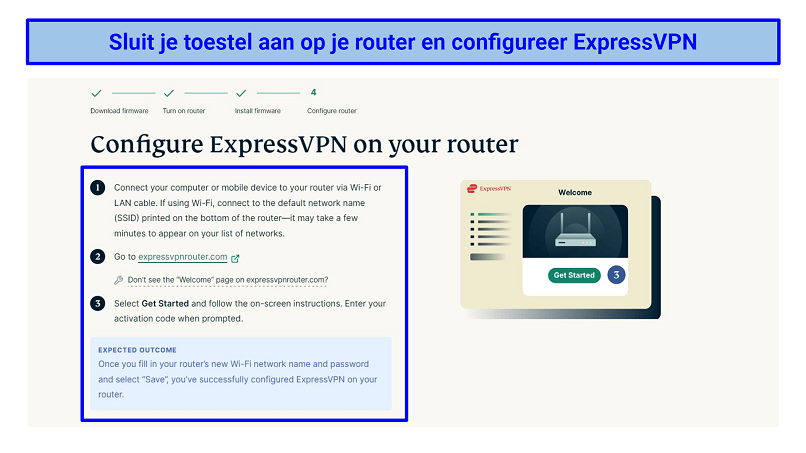 Na het invullen van de netwerknaam en het wachtwoord van je router is ExpressVPN met succes geconfigureerd op je router.
Na het invullen van de netwerknaam en het wachtwoord van je router is ExpressVPN met succes geconfigureerd op je router.
Stap 10: Maak verbinding met een server die je toegang geeft tot de content die je wilt en gebruik je Apple TV met ExpressVPN.
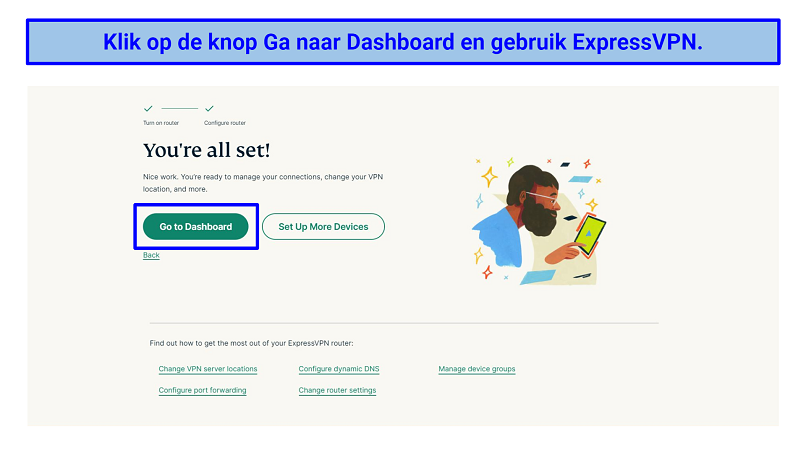 Met het ExpressVPN-dashboard kun je met één muisklik van server veranderen
Met het ExpressVPN-dashboard kun je met één muisklik van server veranderen
Voor Linksys routers
Stap 1: Log in op je ExpressVPN-account en ga naar Apparaten instellen.
Stap 2: Tik op "Router" en selecteer je model uit de lijst.
Stap 3: Download de firmware en kopieer de activeringscode.
Stap 4: Log in op het beheerpaneel van je router op de Linksys inlogpagina en voer de gegevens in.
Stap 5: Klik op het tabblad Connectiviteit, ga naar Router Firmware Update en selecteer Handmatig.
Stap 6: Open de ExpressVPN-firmware die je hebt gedownload, klik op de Start-knop en laat je router opnieuw opstarten.
Stap 7: Je moet verbinding maken met de wifi van je router en dan naar de ExpressVPN router pagina.
Stap 8: Stel ExpressVPN in op je router en plak de activeringscode die je hebt ontvangen.
Stap 9: Kies tenslotte een serverlocatie en druk op de knop Verbinden.
Voor Asus routers
Stap 1: Open het beheerpaneel van je Asus-router door het IP-adres van de router (192.168.1.1) in je browser in te voeren. Voer nu de gebruikersnaam en het wachtwoord in.
Stap 2: Klik op "VPN" onder de geavanceerde instellingen.
Stap 3: Selecteer het onderdeel OpenVPN en voer de volgende gegevens in:
- Beschrijving (kopieer deze van je ExpressVPN dashboard)
- Gebruikersnaam (kopieer deze van je ExpressVPN dashboard)
- Wachtwoord (kopieer deze van je ExpressVPN dashboard)
Stap 4: Upload het.ovpn-configuratiebestand dat je van ExpressVPN hebt gekregen en klik op OK om het VPN-profiel toe te voegen.
Stap 5: Klik op Activeren en controleer vervolgens je IP-adres en locatie om er zeker van te zijn dat de VPN werkt.
Voor TP-Link routers
Stap 1: Log in met je accountgegevens om ExpressVPN op je router in te stellen. Zorg ervoor dat de gegevens voor de gebruikersnaam, het wachtwoord en het serveradres ingevoerd zijn, want die worden later gebruikt.
Stap 2: Klik op het tabblad ExpressVPN installeren en selecteer Handmatig config. Voer de URL van het beheerderspaneel van je router in je Apple TV-browser in om de instellingenpagina te openen.
Stap 3: Klik op de Geavanceerde TP-link instellingen en navigeer naar Netwerk > Internet.
Stap 4: In het onderdeel Internetverbinding voer je de gebruikersnaam, het wachtwoord en het adres van de VPN-server in.
Stap 5: Stel tenslotte de verbindingsmodus in op Handmatig en maak verbinding met een server.
2. ExpressVPN instellen op Apple TV met behulp van MediaStreamer
Het gebruik van MediaStreamer is een andere methode om ExpressVPN op je Apple TV in te stellen. MediaStreamer is echter een DNS-dienst, dus je krijgt niet de beveiligingsvoordelen van een VPN.
Er zijn 2 manieren om ExpressVPN te gebruiken op Apple TV via MediaStreamer. Het hangt ervan af of je een statisch of een dynamisch IP-adres hebt. Een statisch VPN IP-adres is altijd hetzelfde. Een dynamisch VPN IP-adres verandert telkens wanneer je een nieuwe sessie start.
MediaStreamer instellen op je Apple TV met een statisch IP-adres
Stap 1: Bezoek de ExpressVPN DNS-instellingen pagina: hiervoor moet je inloggen op je account.
Stap 2: Klik op de knop Registreer mijn IP-adres en schakel Automatisch mijn IP-adres registreren in.
Stap 3: Ga naar het Dashboard en vind de sectie Je apparaten instellen.
Stap 4: Selecteer Apple TV: het IP-adres van de DNS-server moet worden weergegeven.
Stap 5: Zet je Apple TV aan en ga naar de instellingen.
Stap 6: Selecteer nu Netwerk > WiFi > DNS configureren.
Stap 7: Klik op de knop Handmatig en voer het DNS IP-adres van de MediaStreamer in.
Stap 8: Start je Apple TV opnieuw op en geniet van eenvoudige toegang tot al het materiaal in streaming-apps zoals Apple TV BBC iPlayer, Netflix US en HBO Max.
MediaStreamer instellen op je Apple TV met een dynamisch IP-adres
Om MediaStreamer in te stellen op je Apple TV met een dynamisch IP-adres, moet je een DDNS-hostnaam aanmaken, deze registreren bij ExpressVPN en DNS configureren op je Apple TV.
Een DDNS-hostnaam aanmaken
Stap 1: Voor het instellen van een DDNS-hostnaam wordt aanbevolen de gratis dienst Dynu te gebruiken (je kunt ook een andere DDNS-dienstverlener gebruiken).
Stap 2: Bezoek dynu.com en maak een account aan.
Stap 3: Vul het formulier in met de nodige informatie en controleer je e-mail. Open de bijgevoegde link om je account te verifiëren.
Stap 4: Log in op je Dynu-account met je gebruikersnaam en wachtwoord.
Stap 5: Klik op DDNS-diensten > Toevoegen > Gebruik je domeinnaam (je kunt ook je eigen domein instellen als je een meer technische gebruiker bent).
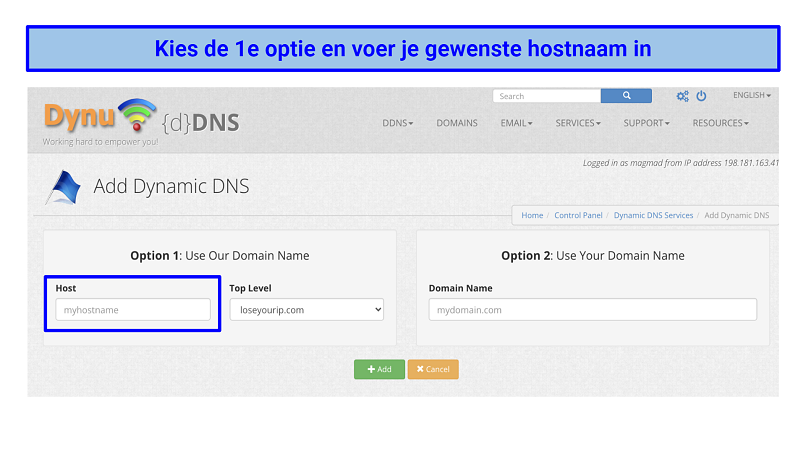 Bij optie 2 kun je je bestaande domein invoeren in het vak Domeinnaam
Bij optie 2 kun je je bestaande domein invoeren in het vak Domeinnaam
Stap 6: Maak je hostnaam aan en klik op de groene knop Toevoegen.
Stap 7: Vink zowel Wildcard IPv4 Alias, Wildcard IPv6 Alias, als Enable IPv6 Address uit, klik vervolgens op de knop Opslaan, en je Dynu-account is ingesteld.
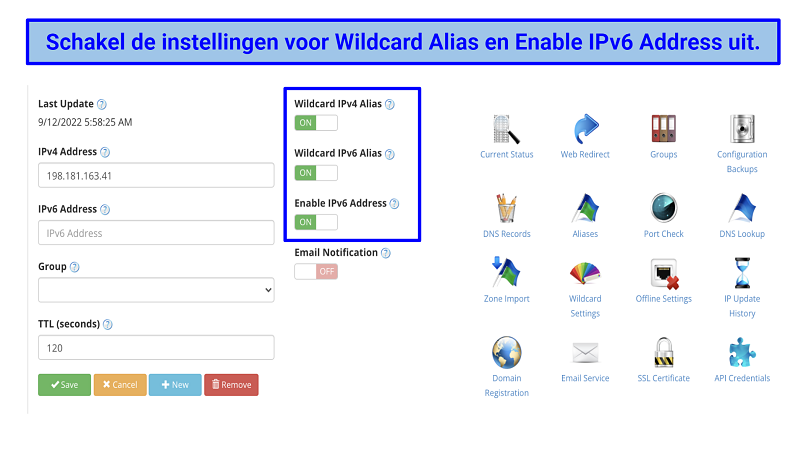 Als je een meer geavanceerde gebruiker bent, kun je met de Wildcard Alias-functie op verzoek subdomeinen gebruiken.
Als je een meer geavanceerde gebruiker bent, kun je met de Wildcard Alias-functie op verzoek subdomeinen gebruiken.
Registreer je hostnaam bij ExpressVPN
Stap 1: Ga naar de website van ExpressVPN en meld je aan bij je account.
Stap 2: Kies de DNS-instellingen, scrol naar beneden naar de Dynamic DNS-registratie en voer de hostnaam in die je met de Dynu-service hebt aangemaakt.
Stap 3: Klik op de knop Hostnaam opslaan, en het woord "bijgewerkt" zou op je scherm moeten verschijnen.
DNS configureren op je Apple TV
Stap 1: Ga naar het tabblad Mijn Abonnementen op de ExpressVPN-pagina.
Stap 2: Klik op ExpressVPN instellen.
Stap 3: Selecteer Apple TV en kopieer het IP-adres van de DNS-server dat rechts op het scherm staat.
Stap 4: Zet je Apple TV aan, kies Instellingen op je beginscherm en selecteer Netwerk.
Stap 5: Onder de verbinding zou je "Wi-Fi" of "ethernet" moeten zien. Klik op degene die verschijnt.
Stap 6: Ga naar Configureer DNS > Handmatig en kopieer het weergegeven DNS-adres (het is aanbevolen het op te slaan omdat je het in de toekomst nodig kunt hebben).
Stap 7: Voer het 12-cijferige IP-adres van de DNS-server in dat je van de ExpressVPN-website hebt gekopieerd en klik op Klaar.
Stap 8: Start je Apple TV opnieuw op (selecteer Systeem > Opnieuw opstarten in je instellingenmenu).
Stap 9: Je bent klaar om je favoriete programma's overal op je Apple TV te streamen.
3. ExpressVPN instellen op Apple TV met behulp van je pc (virtuele router)
Het gebruik van een virtuele router is een slimme manier om de VPN op te zetten. Dankzij deze methode werkt ExpressVPN op Apple TV via een hotspotverbinding. Een nadeel is echter dat je je computer draaiende moet houden terwijl je Apple TV gebruikt (smartphones kun je hiervoor niet gebruiken).
Stap 1: Gebruik een Windows/macOS-computer en zet de mobiele hotspot aan. Windows-gebruikers moeten het OpenVPN-protocol kiezen, terwijl Mac-gebruikers L2TP/IPsec moeten gebruiken.
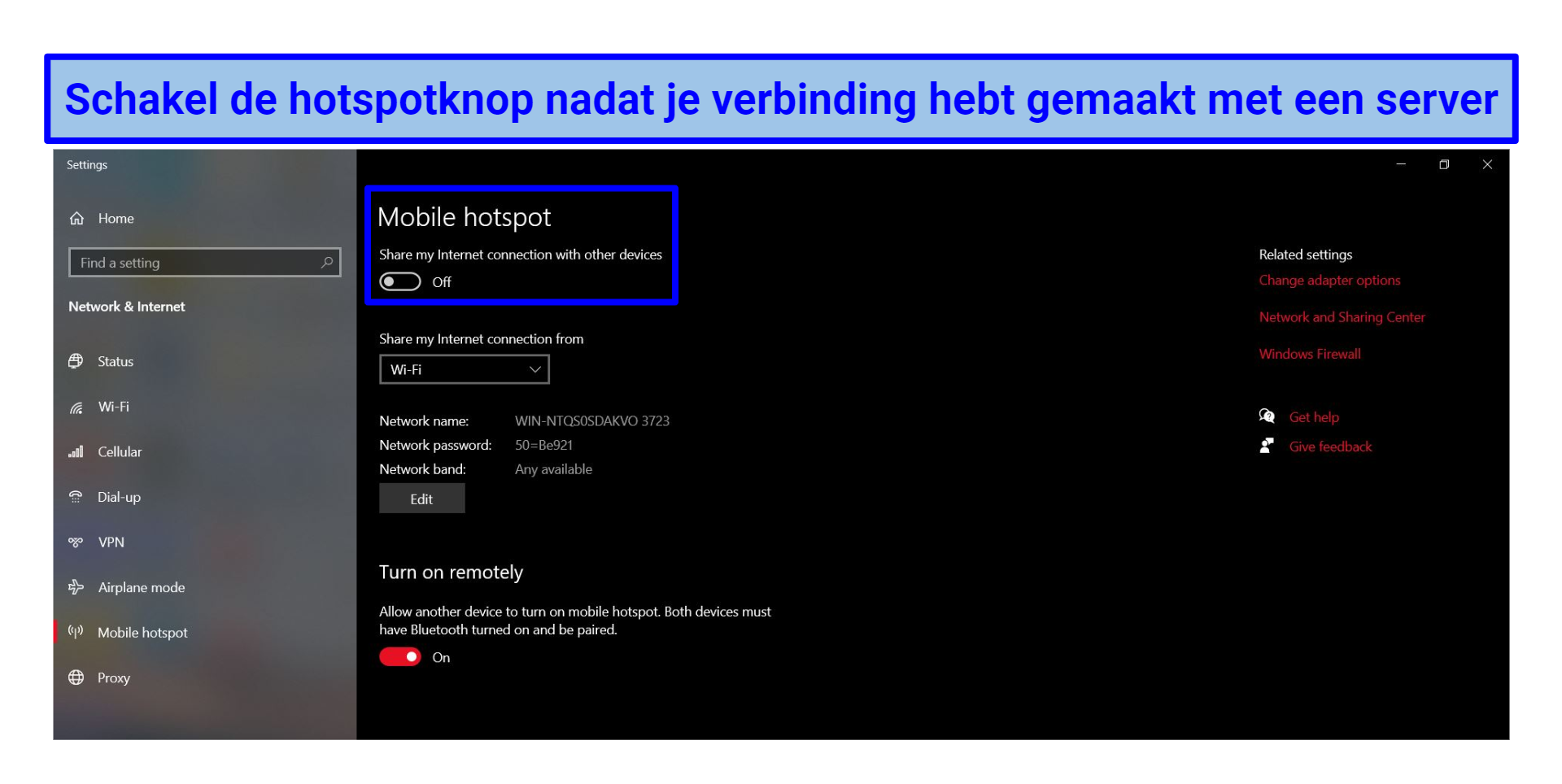 Je kunt de wifi-hotspot inschakelen via het paneel met snelle instellingen van Windows
Je kunt de wifi-hotspot inschakelen via het paneel met snelle instellingen van Windows
Stap 2: Configureer het netwerk door het een naam en wachtwoord toe te kennen.
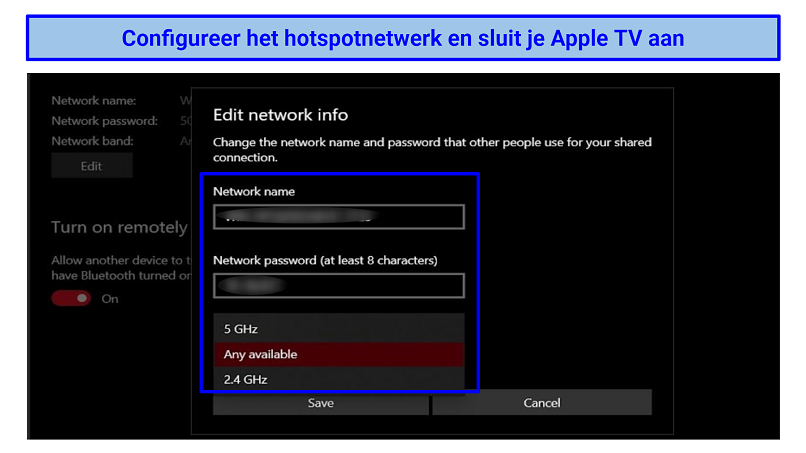 Pas de netwerknaam en frequentieband aan voor hogere snelheden of een beter bereik
Pas de netwerknaam en frequentieband aan voor hogere snelheden of een beter bereik
Stap 3: Maak verbinding met een ExpressVPN-server op je pc.
Stap 4: Zet je Apple TV aan en maak verbinding met de hotspotverbinding die je zojuist hebt gemaakt.
Stap 5: Geniet van je favoriete programma's.
4. ExpressVPN instellen op Apple TV met behulp van AirPlay
Voor Apple-gebruikers met Mac- of iOS-/iPadOS-toestellen is er een ander alternatief om ExpressVPN voor je Apple TV te krijgen. AirPlay is een functie waarmee je inhoud van het ene apparaat naar het andere kunt spiegelen.
Op deze manier kun je video's van je Apple-apparaten streamen en ze op je Apple TV zetten.. Met de nieuwste versie van tvOS kun je YouTube-video's in 4K bekijken (draait op de Apple TV 4K). Houd er rekening mee dat AirPlay niet werkt met Netflix, omdat de dienst de ondersteuning ervoor heeft geschrapt. Als je toegang wilt tot Netflix Nederland terwijl je in het buitenland bent, draai dan ExpressVPN op je router of gebruik smart DNS.
Volg de onderstaande stappen om ExpressVPN te gebruiken met AirPlay op Apple TV.
Stap 1: Meld je aan voor ExpressVPN en download de app voor je OS-apparaat.
Stap 2: Als je een Mac gebruikt, open je de ExpressVPN-app en kies je Voorkeuren > Algemeen. Om ervoor te zorgen dat je Mac de Apple TV kan ontdekken, vink je de instelling "Toegang tot apparaten op het lokale netwerk toestaan" aan.
Stap 3: Maak verbinding met een VPN-server waarmee je de content die je nodig hebt kunt deblokkeren (maak bijvoorbeeld verbinding met de Amerikaanse server om toegang te krijgen tot Hulu). Open vervolgens een streaming platform op je apparaat en start een video.
Stap 4: Klik op het AirPlay-pictogram en selecteer je Apple TV. Zorg ervoor dat je apparaat en Apple TV op hetzelfde wifi-netwerk zijn aangesloten.
Stap 5: De geselecteerde video moet zichtbaar zijn op je Apple TV.
Veelgestelde vragen over het gebruik van ExpressVPN op Apple TV
Hoe verander ik de serverlocatie van ExpressVPN op Apple TV?
De eenvoudigste manier om van land te veranderen op Apple TV is via de router-app of je pc. Routers kunnen anders geconfigureerd zijn en vereisen mogelijk extra stappen om de serverlocatie te wijzigen. Bekijk onze installatiegids om de VPN op je router te krijgen en de locaties van ExpressVPN op Apple TV te wijzigen. Je kunt bijvoorbeeld Apple TV Nederland bekijken vanuit de VS, of waar dan ook als je daar op vakantie of op zakenreis bent..
Als je MediaStreamer (Smart DNS) gebruikt, kun je je serverlocatie niet zelf wijzigen. MediaStreamer beschikt over een specifieke lijst van compatibele streamingdiensten. Om een land te kiezen, ga je naar Instellingen > Algemeen > Apple TV-taal. Ga dan naar Algemeen > Regio en selecteer de gewenste regio. Zo kun je met MediaStreamer toegang krijgen tot je BBC iPlayer-account buiten het Verenigd Koninkrijk.
Is er een verschil tussen Apple TV en Apple TV+?
Meestal verwijst dit naar twee verschillende dingen. Een Apple TV-apparaat (vaak gewoon "Apple TV" genoemd) is een mediabox die op je tv wordt aangesloten, zodat deze in feite een entertainmentcentrum wordt. Je kunt verschillende apps installeren en content streamen, maar je hebt een VPN zoals ExpressVPN nodig om wereldwijde geografische blokkades te omzeilen.
Apple TV+ (of "Plus") verwijst naar Apples eigen streamingdienst. Dit is natuurlijk beschikbaar op Apple TV, smart tv's en andere iOS-apparaten. Het is ook te bekijken in een webbrowser, wat betekent dat je het ook kunt bekijken op een Windows- of Android-toestel.
Kan ik Netflix VS en NL kijken op Apple TV met ExpressVPN?
Ja, je kunt Netflix VS, evenals de Netflix Nederland-bibliotheek, op Apple TV kijken met ExpressVPN. Amerikaanse Netflix kan worden gedeblokkeerd door Amerikaanse servers te gebruiken. Het enige dat je hoeft te doen is de stap-voor-stap handleiding volgen en ExpressVPN in te stellen op je Apple TV. Met ExpressVPN kun je ook programma's bekijken op je andere streamingplatforms, zoals Hulu, Disney+ en HBO Max.
Waarom werkt ExpressVPN niet met Apple TV?
Er kunnen meerdere redenen zijn waarom ExpressVPN niet werkt met Apple TV. Er zijn echter een paar belangrijke die je eerst moet controleren. Kijk of het IP-adres van je router geregistreerd staat op de website van ExpressVPN. Selecteer "Mijn IP-adres registreren" en stel ExpressVPN opnieuw in op je router.
Als je MediaStreamer gebruikt, controleer dan of het streaming platform dat je wilt gebruiken wordt ondersteund. Er kunnen enkele platforms zijn waar MediaStreamer niet mee werkt. In dit geval moet je handmatig verbinding maken met een server en ExpressVPN gebruiken op Apple TV via een router. Als je AirPlay gebruikt, moet je ervoor zorgen dat je Apple TV op hetzelfde netwerk is aangesloten als je telefoon of laptop.
Kan ik een gratis VPN gebruiken op Apple TV?
Dat kan, maar het gebruik van een gratis VPN voor Apple TV kan je privacy in gevaar brengen. Gratis diensten bieden geen robuuste beveiligings- en privacyfuncties zoals hun premium tegenhangers. Van sommige is ook bekend dat ze je persoonlijke gegevens aan derden verkopen. Dus, een premium VPN (zoals ExpressVPN) met een betrouwbare geld-terug-garantie is een veiligere keuze..
Zelfs als je een gratis dienst vindt die compatibel is met Apple TV en je gegevens niet lekt, kun je te maken krijgen met vele andere beperkingen. Gratis VPN's beperken je snelheden, bandbreedte en serverlocaties, zodat je moet upgraden naar een betaald abonnement.
Gebruik ExpressVPN nu op Apple TV
Het installeren van ExpressVPN op Apple TV is eenvoudig als je de juiste gids volgt. Er zijn verschillende manieren om ExpressVPN te gebruiken op Apple TV, zoals het instellen op je router of via de MediaStreamer. Zorg ervoor dat je een abonnement hebt op een VPN-abonnement voordat je deze op je Apple TV instelt.
ExpressVPN is mijn eerste keuze voor Apple TV. Het biedt torenhoge snelheden en een wereldwijd servernetwerk om betrouwbaar en zonder onderbrekingen content op je Apple TV te deblokkeren. Bovendien houden de uitstekende beveiligings- en privacyfuncties je internetverbinding veilig. Je kunt ExpressVPN zonder risico uitproberen omdat het wordt ondersteund door een geld-terug-garantie van 30 dagen. Als je niet volledig tevreden bent over de dienst, kun je zonder problemen je geld terugvragen.



Voel je vrij om een reactie te geven over hoe dit artikel kan worden verbeterd. Jouw feedback is waardevol!